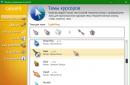Відключення автозапуску програм, безсумнівно, має прискорити старт у смартфоні або планшеті. Не має різниці андроїд 5 або андроїд 6 і зробити такий трюк можна без root.
Щоб вимкнути елемент системи, його потрібно вилучити зі списку автозапуску (автоматичного завантаження при включенні гаджета).
Інші елементи, які не починають завантажується при старті ви можете при необхідності додати, а не тільки прибрати.
ПРИМІТКА: для деяких системних програм в андроїд неможливо заборонити при старті, точніше після цього телефон може не працювати як мінімум з повним функціоналом.
Спосіб перший скасувати автозапуск додатків на андроїд
ПРИМІТКА: цей варіант не дуже ефективний, за його допомогою примусове блокування робиться, але не факт, що після перезавантаження програма не буде автоматично запускатися, особливо якщо вона була вбудована виробником.
Тому, на цей варіант особливо їсти не варто, але нічого іншого в андроїд задіяти немає - не передбачено розробником.
Як кажуть, що маємо, то маємо – якщо спроба виявилася невдалою, не пишіть у коментарях не вийшло (я безсилий у допомозі), а переходьте до другого варіанту.
Другий варіант набагато кращий, ефективніший і швидше, тільки вимагає установки програми.
При першому способі увійдіть в налаштування, відкрийте програми та перейдіть в диспетчер програм (на старих версіях його може не виявитися).
Виберіть, яке потрібно вимкнути, і натисніть на нього. Я для прикладу на андроїд 5.1 вибираю щойно встановлене «Косинка».
Зліва натискаю «вимкнути», після чого клацаю на «Вимкнути примусово».

Тепер перезавантажую смартфон Самсунг галаксі і дивимося що вийшло.

Як бачите блокування виявилося успішним – «Косинку» в автозапуску зупинити вдалося. Все зроблено без root та додаткових програм.
ПРИМІТКА: як справи на старих версіях андроїд зараз писати не буду, тому що зараз немає таких пристроїв. Тільки андроїд 5.1, 6.0.1 та з андроїд 7.0.
Спосіб другий заборонити автозапуск додатків на андроїд
Для цього варіанта вам доведеться встановити додатково програму, здатну відключити автозапуск.
Таких розробок багато. Одним потрібно root, інші можуть без нього (дуже багато залежить від того, що відключати). У мене є власна добірка.
Просто і виберіть для себе на власний розсуд. Усі російською мовою.
Якщо мети буде досягнуто – відмінно. Якщо немає форма коментарів на допомогу – вирішуватимемо разом.
Інтернет, як завжди не мовчить і про тему як програми андроїд зупинити в автозапуску, щоб пристрій став більш жвавим.
Усі сходяться в одному – для цього потрібні програми сторонніх авторів, зокрема, Boot Manager – системних інструментів немає.
Безперечно - варіант, з Boot Manager прокотить з версіями Android 2.3, 3.4, 4.4 і так далі, тільки root, вам також знадобиться.
ПРИМІТКА: отримати root доступ, На версіях від 4.0 і нижче дуже легко, а ось при спробі на андроїд 5, не кажучи про андроїд 7 бар'єри непереборні, хіба що робити перещеплення.
Хто отримав root, після встановлення Boot Manager потрібно запустити Xposed Installer і активуйте Boot Manager, потім планшет або смартфон перезавантажте.
Після запуску телефону, запускаємо Boot Manager, бачимо список програму в автозапуску і можете швиденько відключити.
Перша платна - друга безкоштовна і що найважливіше йдеться в назві - можна відключати без root прав.
Функціонал у першої просто значній, втім, як для платної програмице цілком нормально.
УВАГА: чим менше програм буде в автозапуску, тим швидше запуститься пристрій, збережеться в резерві системна пам'ятьі акумулятор довше протримається на плаву.
ВАЖЛИВО: маючи суперправа, ви не маєте наміру (за незнанням) можете відключити зайве - результат: у кращому випадку збій деяких функцій. Будьте обережні. Успіхів.
Якщо ви користувач Android TV, то ви повинні поставити собі одне питання: скільки часу ви дійсно витрачаєте на головний екран? Як часто Ви запускаєте одну і ту ж програму? На щастя з'явилася програма, яка дозволить Вам зробити це автоматично.
Припустимо, що Ви дивитеся тільки Netflix на Android TV. Чому б не зробити так, щоб при включенні Android TV автоматично запускався Netflix?
Для цього ми будемо використовувати додаток під назвою Launch on Boot. Ця програма дозволяє запустити одну або кілька програм під час увімкнення або пробудження Android TV. Це дуже просто та зрозуміло, і воно працює.
Тому, якщо Ви ще цього не зробили, то зараз час завантажити його на свій Android TV. Як тільки Ви встановите програму, з'явиться короткий посібник. Ви можете прочитати його, або натисніть кнопку назад на пульті дистанційного керування, щоб пропустити його.
На головному екрані завантаження йдіть вперед і активуйте перший перемикач, щоб увімкнути програму.

Тут Ви можете вибрати для запуску ТБ при завантаженні увімкнувши наступний перемикач - програма автоматично запускатиме додаток ТБ каналів. Якщо ви хочете запустити іншу програму, пропустіть цей перемикач.
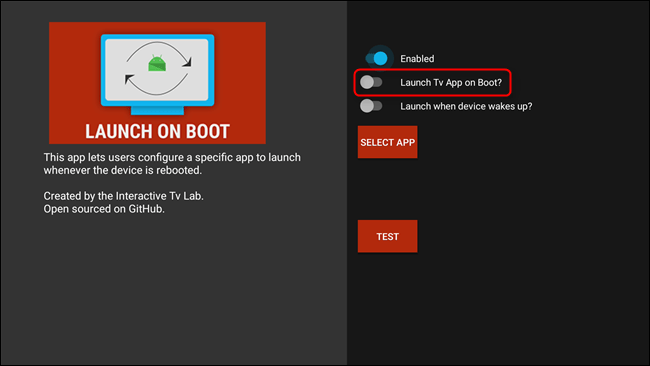
Ви, ймовірно, захочете, щоб додаток, що сподобався, можна було запускати не тільки при завантаженні пристрою, але і при виході зі сплячого режиму.
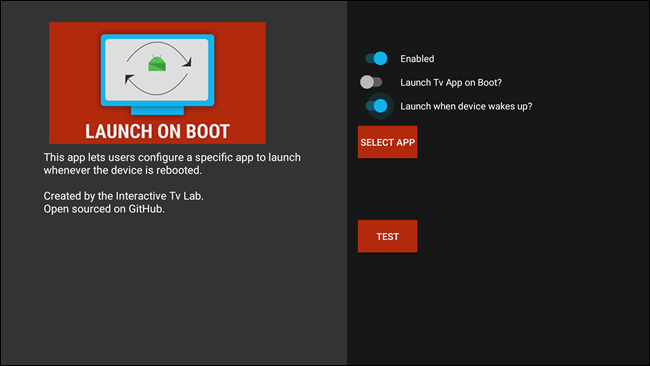
Натисніть кнопку «SELECT APP», щоб вибрати програму. У цій статті я використовую Netflix. Ви можете вибрати, що Вам подобається.
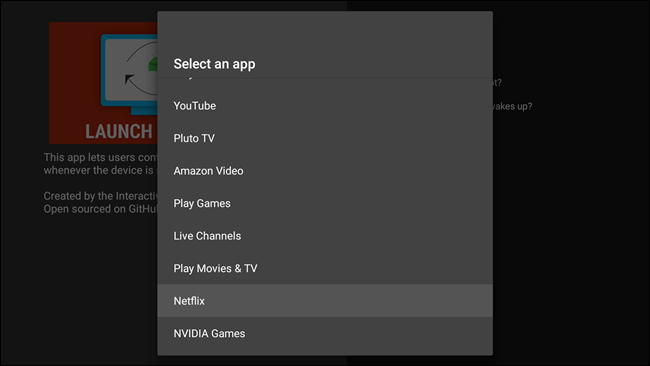
І, нарешті, натисніть кнопку «TEST», щоб перевірити, що все працює як слід. Система перейде в режим сну і Ваша програма повинна буде запуститися. І, звичайно, якщо Ви хочете потрапити на домашній екран, просто натисніть кнопку Homeна пульті дистанційного керування.
Як вимкнути автозапуск програм на Андроїд
У цій статті ми розглянемо кілька варіантів, як відключити автозапуск програм на Андроїд. Вбудованих засобів для відключення автозавантаження в системі немає, тому нам знадобляться спеціальні програми та ROOT-права.
Як вимкнути автозапуск програм на Android за допомогою модуля BootManager
BootManager — це модуль для Xposed Framework, якийдозволяє легко та зручно керувати списком автозавантаження. Для його використання вам знадобляться права суперкористувача (ROOT) та встановлена програма Xposed Installer.
Порядок дій для встановлення BootManager:
- Запустіть програму Xposed Installer » через пошук знайдіть модуль BootManagerі встановіть його
- У шторці повідомлень з'явиться повідомлення про те, що модуль ще не активний. Натисніть на нього, а потім у вікні встановіть галочку поряд з BootManager
- Перезавантажте пристрій
Також можна завантажити модуль BootManager з Google PlayОднак все одно доведеться його активувати і перезавантажити систему.
Потім запустіть BootManager, він просканує програми на пристрої та видасть список. Як прибрати програми з автозавантаження? Просто натисніть у списку на ті, які хочете позбавити можливості автозапуску. Вибрані програми будуть виділені червоним – це означає, що автозавантаження для них вимкнено, при наступному увімкненні пристрою вони запущені не будуть.

Прибрати з автозапуску додаток досить просто: вам всього лише потрібно тапнути в списку на потрібну вам програму. Вимкнені програми будуть виділені у списку червоним кольором.
Як прибрати програми з автозавантаження за допомогою Greenify
Greenify- одна з найкращих програмдля видалення програм з фону та обмеження їхнього автозавантаження. Greenify можна використовувати і без ROOT-прав, але в такому випадку присипляти програми доведеться щоразу вручну, для цього є зручний віджет. Якщо на вашому пристрої є права суперкористувача, то автозавантаження буде відключатися автоматично.
Натисніть на знак плюс внизу екрана та виберіть зі списку програми, які хочете приспати, а потім натисніть на галочку та підтвердіть вибір. Фонова активність та автозавантаження для вибраних програм будуть вимкнені до тих пір, поки вони вам не знадобляться. Коли необхідно — просто використовуйте програму як завжди, а після використання Greenefy самостійно її знову «приспає», звільняючи оперативну пам'ятьвід фонових процесів. У платній версії є можливість отримувати push-сповіщення навіть від сплячих програм.



Управління автозавантаженням програм за допомогою Autostarts
Autostarts- Одна з найбільш перевірених часом програм для керування автозавантаженням. Для її роботи не потрібний Xposed, але при цьому її можливості набагато ширші, ніж у BootManager. З Autostarts ви отримуєте контроль буквально над усіма процесами, навіть над системними, що робить використання цієї програми більш небезпечним, відповідно користуватися ним радимо лише досвідченим користувачам. Для роботи програми також потрібні ROOT-права.
Після встановлення Autostarts просканує всі системні та користувацькі програми на наявність правил автозавантаження та видасть список подій, які викликають запуск програм. У кожному рядку міститься інформаційна іконка, натискання на яку покаже перелік додатків, що запускаються за цією подією. Натисніть на будь-який процес – ви отримаєте коротку інформацію про нього та кнопку для заборони автозавантаження. Назви програм, для яких ви забороните автозавантаження, буде перекреслено.



Якщо у вашого пристрою спостерігалися проблеми зі швидкістю роботи через велику кількість встановлених додатків, то після правильного налаштуванняавтозапуску швидкість роботи гарантовано збільшиться. Також відключення автозавантаження позитивно впливає на тривалість роботи від батареї.
Не забувайте написати ваш коментар, чи сподобалася стаття. Від вас кілька слів, а мені – визнання пошукових систем, що пишу нормальні людські статті. Заздалегідь дякую вам!
Виробники телефонів часто оснащують свої смартфони різними програмами, які починають працювати із запуском системи.
Не всім це подобається, а деяким навпаки їх недостатньо, хоча вони уповільнює пристрої і зменшують RAM.
Найцікавіше у всьому цьому є те, що виробники не дозволяють кінцевим користувачам додати додаток до автозапуску, який би стартував із системою.
Тільки уявіть собі, якщо поряд із системою стартували, то також усі соціальні мережіі через деякий час ви отримаєте усі непрочитані повідомлення.
Відмінне рішення, чи не так? Виявляється, що зробити це не так вже й складно, тільки не інструментами андроїд, а сторонніми.
У Google Play деякий час тому з'явилося Autostarts no root, через яке можна додати конкретні програми в автозапуск системи.
Виробники як правило в автозапуск інтегрують безліч непотрібного, тому щоб збільшити швидкість телефону і зменшити розряд батареї, рекомендую прибрати зайве, а включити те, що потрібно.
Програма додати додаток до автозапуску андроїд — Autostarts no root
Програми можуть бути різними, а їхня кількість не обмежена. Сам процес додавання швидкий та простий.
Найголовніше, однак, є те, що вам не потрібні привілеї root, тому що функціонал відразу стає розблокованим.
Після запуску побачите велику кнопку, що відповідає за активацію автозапуску, а також кнопку нижче для додавання програм, які запускатимуться разом із системою.
За замовчуванням кнопка відображається як "OFF" - це означає вимкнути. Натисніть на неї, щоб з'явилося "ON" - додати.
Тепер натисніть кнопку «ADD», що означає «Додати». Відкриється список встановлених програм.
Виберіть потрібний елемент і просто натисніть на нього пальцем. Я наприклад вибираю «CCleaner».

Тепер дивимося що вийшло і як бачимо на картинці нижче за додаток додалося і російська мова абсолютно не затребувана.

Коли додасте елементи, вони будуть позначені у відповідному списку автозапуск. Просто? До того ж програма повністю безкоштовна.
- УВАГА: зайві елементи щоб вийти на нуль.
Плюси та мінуси додавання програм в автозапуск програмою Autostarts no root
- + Просте управління
- + можливість легко додавати програми в автозапуск
- — немає російської мовної версії
Надана вище програма, безумовно, не єдина. Їх багато. Я надав тільки що любили мені.
Зрозуміло, смаки різні, але тут, мабуть, суперечка недоречна. Головне, щоб потрібний елемент додався.
Тільки не перестарайтеся. Одночасний запуск великої кількості має три недоліки.
- Телефон працюватиме повільніше
- Збільшиться використання оперативної пам'яті
- Швидше розрядиться батарея
Питання як відключити автозавантаження додатків на Андроїд часто непокоїть тих користувачів смартфонів, телефонів та планшетів, які не хочуть бачити десятки активних програм, що з'їдають оперативну пам'ять та заряд батареї. Видалення деяких непотрібних додатківз автозавантаження дозволяє дещо прискорити роботу системи загалом і збільшити тривалість роботи від акумулятора.
Відключення автозавантаження додатків при старті Андроїд, допомагає звільнити оперативну пам'ять і виправити таку помилку як «» та багато інших.
Як вимкнути автозавантаження програм в ОС Android? Вирішити проблему можна двома способами: простим для новачків і складним для досвідчених користувачів знайомих з рутуванням Андроїда та налаштування системи. Зверніть увагу, що перший варіант працює не на всіх пристроях.
Простий спосіб прибрати програми з автоматичного завантаження.
Зайдіть у налаштування програм та виберіть вкладку «в роботі» або «активні». Ви побачите список програм, які зараз запущені. Виберіть ту програму, яка не повинна на вашу думку працювати в фоновому режимі, клацніть на його назву і натисніть кнопку «зупинити».
Якщо кнопка не активна, спочатку натисніть "стерти дані". Після зупинки перезавантажте пристрій. Якщо щойно відключена програма завантажилася, отже потрібно переходити до складнішого варіанту. Як я говорив вище, такий спосіб може не спрацювати, тоді залишається тільки варіант з рутом.
Видалення програм з автозавантаження дозволяє заощадити заряд батареї, якщо акумулятор на Андроїд швидко розряджається і повільно заряджається.
Вимкнення автозавантаження за допомогою Xposed Framework.
Це спосіб для просунутих користувачів Android. Якщо ви ніколи не працювали з root-правами та не змінювали системні налаштуванняпрошивки та додатків, рекомендую почитати про цей Інтернет докладніше. Необережні дії (наприклад, випадкове видалення системного файлу або вимкнення з автозавантаження) графічного інтерфейсу) може призвести до поломки смартфона та втрати його працездатності.
Для початку потрібно отримати рут-права на зміну системних файлівОС Андроїд. Зробити це можна в одному із десятків додатків. Найпопулярніше Framaroot. Якщо ваш пристрій неможливо рутувати ( нова прошивка, рідкісний телефон), спробуйте зробити це через комп'ютер за допомогою програми Kingo Android Root. Список софту, який може допомогти отримати root-доступ систему:
- KingRoot;
- CF-Auto-Root;
- Towelroot;
- Root Zhushou;
- 360 Root;
- Romaster SU;
- Baidu Root;
- Root Genius;
- DingDong Root;
- Root Dashi.
Після отримання root-доступу завантажте та встановіть Xposed Framework. Це інструмент, який дозволяє вносити суттєві зміни у роботу ядра та встановлених програм.
Після встановлення потрібно всередині Xposed завантажити модуль Booting Apps Manager. Для цього натисніть кнопку «download», знайдіть у списку додаток з потрібною назвою та натисніть «install».
Аналогічний модуль Boot Manager можна знайти у магазині додатків Google Play і встановити його звідти, але в такому разі вам все одно доведеться зайти в налаштування модулів Xposed і активувати його.
На екрані з'явиться окрема піктограма Booting Apps Manager.
Перезавантажте гаджет і увійдіть до програми. У списку програм виберіть ті, які хочете прибрати з автозавантаження.
Після цього потрібно вимкнути та увімкнути пристрій, щоб перевірити результат. Знову зайдіть у налаштування програм, виберіть вкладку з активними та перевірте, чи завантажилася програма.
Якщо ні, значить спосіб працює. В іншому випадку ви припустилися помилки або відключення автозавантаження за допомогою Xposed Framework не працює на вашому девайсі. Цей варіант малоймовірний, тому спробуйте повторити процедуру заново.
Ось всі відомі мені способи відключення автоматичного завантаження програм в Андроїд. Якщо ви маєте інший спосіб або залишилися питання, пишіть у коментарях.